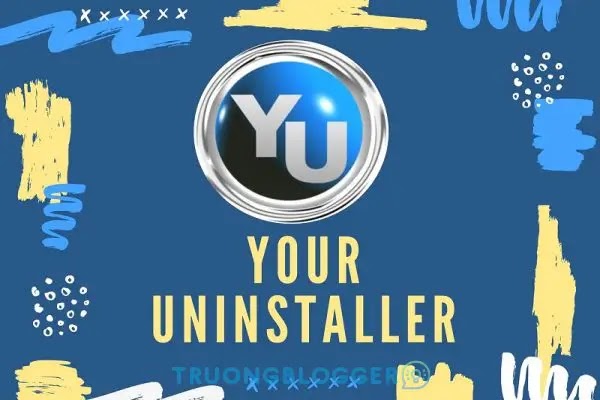Trong quá trình sử dụng máy tính/Laptop , đôi lúc chúng ta vô tình cài đặt phải những ứng dụng ngoài luồng vô bổ. Ngay lúc này bạn muốn gỡ đi mớ rác này nhưng chúng lại vô cùng cứng đầu, không chịu rời xa chúng ta bằng những cách thông thường. Nhưng vỏ quýt dày có móng tay nhọn, đây chính là lúc chúng ta cần sử dụng tới những phần mềm gỡ cài đặt. Hôm nay, TruongBlogger sẽ giới thiệu cho các bạn những phần mềm gỡ ứng dụng tốt nhất đánh bay những phần mềm rác trên PC của bạn.
{tocify} $title={Nội dung bài viết}
Tại sao bạn nên sử dụng phần mềm thứ ba?
Mặc định thì Windows đã trang bị công cụ gỡ bỏ các phần mềm ra khỏi Windows là Uninstall a program.
- Trong Windows XP/7 thì bạn có thể nhấn Start -> mở Control Panel -> Chọn Uninstall a program
- Trong Windows 8.1 trở lên thì bạn sử dụng tổ hợp phím Windows + X và chọn Control Panel -> Uninstall a program
- Trong Windows 10 thì bạn sử dụng tổ hợp phím Windows + R để mở hộp thoại Run -> nhập vào câu lệnh
controlvà Enter để mở Control Panel -> Mở Uninstall a program.
Sau khi mở được giao diện Uninstall a Program thì bạn chỉ cần chọn vào phần mềm cần gỡ bỏ và nhấn nút Uninstall. Tuy nhiên, cách này thường không gỡ bỏ được triệt để phần mềm vì chúng vẫn còn lưu các tập tin hoặc không trả lại các thay đổi trong Registry trên máy tính mà theo thời gian chúng sẽ chiếm không gian bộ nhớ máy tính rất đang kể.
Top phần mềm gỡ bỏ cài đặt ra khỏi máy tính
Sau đây mình sẽ giới thiệu các phần mềm hỗ trợ gỡ cài đặt, được coi là tốt nhất hiện nay, đi cùng với các tính năng, hiệu quả cao. (các phần mềm này đều là bản Pro hết nhé, bạn chỉ cần tải về sử dụng hết các tính năng của nó thôi)
IObit Uninstaller Pro
Là một sản phẩm của IObit - thương hiệu đã rất thành công với phần mềm Driver Booter, IObit Uninstaller là một phần mềm tháo gỡ cài đặt tận gốc hết sức hiệu quả. Ưu điểm của IObit Uninstaller là có khả năng gỡ ứng dụng hàng loại thay vì gỡ từng ứng dụng một như các phần mềm thông thường. Ngoài ra, IObit cũng thường xuyên phát hành các bản sửa lỗi , cập nhật cơ sở dữ liệu và các tính năng mới, cập nhật phần mềm để phát hiện những đe dọa được phát hiện gần đây. Nhược điểm chính của IObit là không không thể theo dõi các chương trình mới khi chúng được cài đặt và công cụ theo dõi khi tải xuống mới.
Các tính năng của Iobit Uninstaller Pro
- IObit Uninstaller hỗ trợ bạn gỡ cài đặt triệt để các phần mềm trong máy tính: xóa file còn sót lại, xóa registry.
- Ngoài ra IObit Uninstaller chạy ngầm, khi bạn gỡ phần mềm bằng trình mặc định của windows, sẽ có 1 thông báo hiện ở góc phải màn hình, hỏi bạn có muốn làm sạch các file còn sót lại và dọn dẹp registry hay không,…
- Quản lý các addons trên trình duyệt
- Gỡ bỏ các ứng dụng trên windows
- ...
Download IObit Uninstaller Pro
File hướng dẫn cài đặt mình đã để kèm trong file tải về luôn rồi, bạn chỉ cần mở ra xem hướng dẫn.
{getButton} $text={Mega File} $icon={download} $color={#2980b9}Hướng dẫn nhanh
Chạy file 2. Cai dat.cmd để tự động cài vào máy, sẽ kích hoạt sau khi cài đặt.
Chạy file 3. Tao portable.cmd để tự động tạo bản portable
Your Uninstaller
Your Uninstaller là phầm mềm hàng đầu giúp bạn thực hiện công việc này. Như cái tên của nó, Your Uninstaller - chương trình gỡ cài đặt của bạn sẽ thực hiện thao tác quét sâu tất cả những thư mục, tập tin liên quan đến ứng dụng mà bạn cần gỡ.
Đặc biệt chương trình còn cho phép người dùng cập nhật các chương trình mới, kiểm tra độ tin cậy của chương trình cài đặt hay thực hiện việc dọn dẹp files rác, register, quản lý các chương trình khởi động và nhiều tính năng khác nữa.
Chức năng thì khỏi phải bàn cãi, nhưng thao tác với Your Uninstaller có dễ không? Câu trả lời là rất dễ, công việc của bạn là tải ứng dụng Your Uninstaller -> cài đặt nó trên máy tính -> chọn phần mềm cần gỡ -> và bùm, chỉ với 1 click chuột Your Uninstaller sẽ giúp bạn dọn dẹp sạch sẽ không để lại một dấu vết gì của ứng dụng đó.
Download Your Uninstaller
{getButton} $text={Mega File} $icon={download} $color={#2980b9}Hướng dẫn kích hoạt Your Uninstaller
Cài Your Uninstaller vào máy, sau đó mở lên, sẽ hiện ra thông báo bản quyền, bạn chọn Enter Code để nhập Key, hoặc trong phần mềm, trên thanh menu Help -> Enter Code
Sử dụng Key sau để Active:
Name: sharyn kolibob
Registration code: 000016-9P0U6X-N5BBFB-EH9ZTE-DEZ8P0-9U4R72-RGZ6PF-EMYUAZ-9J6XQQ-89BV1Z
Revo Uninstaller Pro
Revo Uninstaller Pro sẽ giúp bạn gỡ bỏ cài đặt phần mềm và loại bỏ các chương trình không mong muốn cài đặt trên máy tính của bạn một cách dễ dàng! Thậm chí nếu bạn có vấn đề gỡ bỏ cài đặt và không thể gỡ bỏ chúng từ “Windows Programs and Features (Add or Remove Programs)” bảng điều khiển applet sẽ giúp bạn gỡ bỏ cài đặt phần mềm và loại bỏ các chương trình không mong muốn cài đặt trên máy tính của bạn tận gốc.
Revo Uninstaller là một ứng dụng nhanh hơn và mạnh mẽ hơn để thay thế cho “Windows Programs and Features (Add or Remove Programs)” gỡ bỏ cài đặt và gỡ bỏ chương trình.{alertSuccess}
Với thuật toán tiên tiến và nhanh chóng của nó, Revo Uninstaller phân tích dữ liệu của một ứng dụng trước khi gỡ bỏ cài đặt và quét tàn dư sau khi gỡ bỏ cài đặt một chương trình. Sau khi chạy chương trình cài đặt thường xuyên của chương trình, bạn có thể loại bỏ các tập tin bổ sung không cần thiết, thư mục, khóa registry và các giá trị mà thường còn lại trên máy tính của bạn. Sử dụng lệnh gỡ nhanh / gỡ hàng loạt , bạn có thể tự động hóa quá trình gỡ bỏ cài đặt và gỡ bỏ một số chương trình trong một hàng.
Revo Uninstaller có một tính năng rất mạnh mẽ gọi là Forced Uninstall là giải pháp tốt nhất khi bạn phải gỡ bỏ các chương trình cứng đầu, chương trình cài đặt một phần, các chương trình gỡ bỏ cài đặt một phần, và các chương trình không được liệt kê.
Cung cấp cho bạn một số phương pháp đơn giản, dễ sử dụng, nhưng hiệu quả và mạnh mẽ để gỡ bỏ cài đặt phần mềm như truy tìm các chương trình trong khi cài đặt của nó. Để gỡ bỏ một chương trình hoàn toàn, và không để lại một dấu vết, bạn có thể theo dõi tất cả các thay đổi hệ thống được thực hiện trong khi cài đặt 1 ứng dụng, và sau đó sử dụng thông tin đó để gỡ bỏ cài đặt nó với một cú nhấp chuột duy nhất.
Ngay cả khi bạn không tìm thấy các cài đặt một chương trình, nó vẫn có thể gỡ bỏ thông qua một bản ghi cài đặt. Điều đó có thể xảy ra bằng cách sử dụng các bản ghi từ cơ sở dữ liệu bản ghi. Mô-đun của Revo có chứa các bản ghi lại toàn bộ quá trình. Bạn có thể sử dụng chúng để gỡ bỏ cài đặt các ứng dụng của bạn với một cú nhấp chuột giống như khi bạn đã thực hiện các bản ghi, do đó đạt được kết quả tốt nhất gỡ bỏ cài đặt và trải nghiệm.
Các tính năng chính của Revo Uninstaller Pro
- Gỡ cài đặt các chương trình một cách dễ dàng
- Gỡ chương trình cứng đầu
- Xóa dữ liệu còn sót lại sau khi gỡ bỏ cài đặt thường xuyên
- Tránh các lỗi cài đặt
- Mở rộng thêm chức năng quét cho tàn dư còn sót lại – thuật toán quét tiên tiến hơn
- Giám sát thời gian thực của hệ thống thay đổi – trong khi cài đặt của chương trình
- Forced Uninstall – loại bỏ tàn dư của chương trình đã được gỡ bỏ cài đặt
- Nhanh / Nhiều & hàng loạt Uninstall – gỡ bỏ cài đặt nhanh chóng của một hoặc một vài chương trình trong một hàng
- Cách sử dụng của các cơ sở dữ liệu bản ghi – tích hợp với một cơ sở dữ liệu của các bản ghi cài đặt cho gỡ bỏ cài đặt tốt hơn
- Sao lưu hệ thống đa cấp – bao gồm sao lưu Registry toàn bộ HĐH
- In và xuất khẩu của các chương trình được cài đặt – trong TXT, HTML và MS Excel
- Giao diện người dùng tùy biến và linh hoạt
- Hỗ trợ Visual chủ đề
- Hỗ trợ dòng lệnh chương trình gỡ bỏ cài đặt
- Hoàn toàn tương thích 32 & 64bit – Windows XP, Vista, 7, 8, 8.1, 10.
- Có hỗ trợ tiếng Việt.
- Còn nhiều nữa các bạn tìm hiểu thêm…
Download Revo Uninstaller Pro
{getButton} $text={Mega File} $icon={download} $color={#2980b9}Hướng dẫn cài đặt Revo Uninstaller Pro
Chạy file _Cai dat.cmd để tự động cài vào máy
Chạy file _Tao portable.cmd để tự động tạo bản portable
Kết luận
Trên đây là các phần mềm gỡ cài đặt tốt nhất cho hệ điều hành Windows mà TruongBlogger đã test qua. Tất cả những phần mềm kể trên đều có khả năng tương thích, hỗ trợ tốt cho tất cả các hệ điều hành phổ biến hiện nay như Windows 10, Windows 8.1 và Windows 7. Hi vọng, những thông tin này giúp bạn lựa chọn được phần mềm gỡ bỏ cài đặt tốt nhất , giải quyết đước những ứng dụng cứng đầu đáng ghét gây khó chịu bấy lâu nay.
🔐 Pass giải nén: 1502